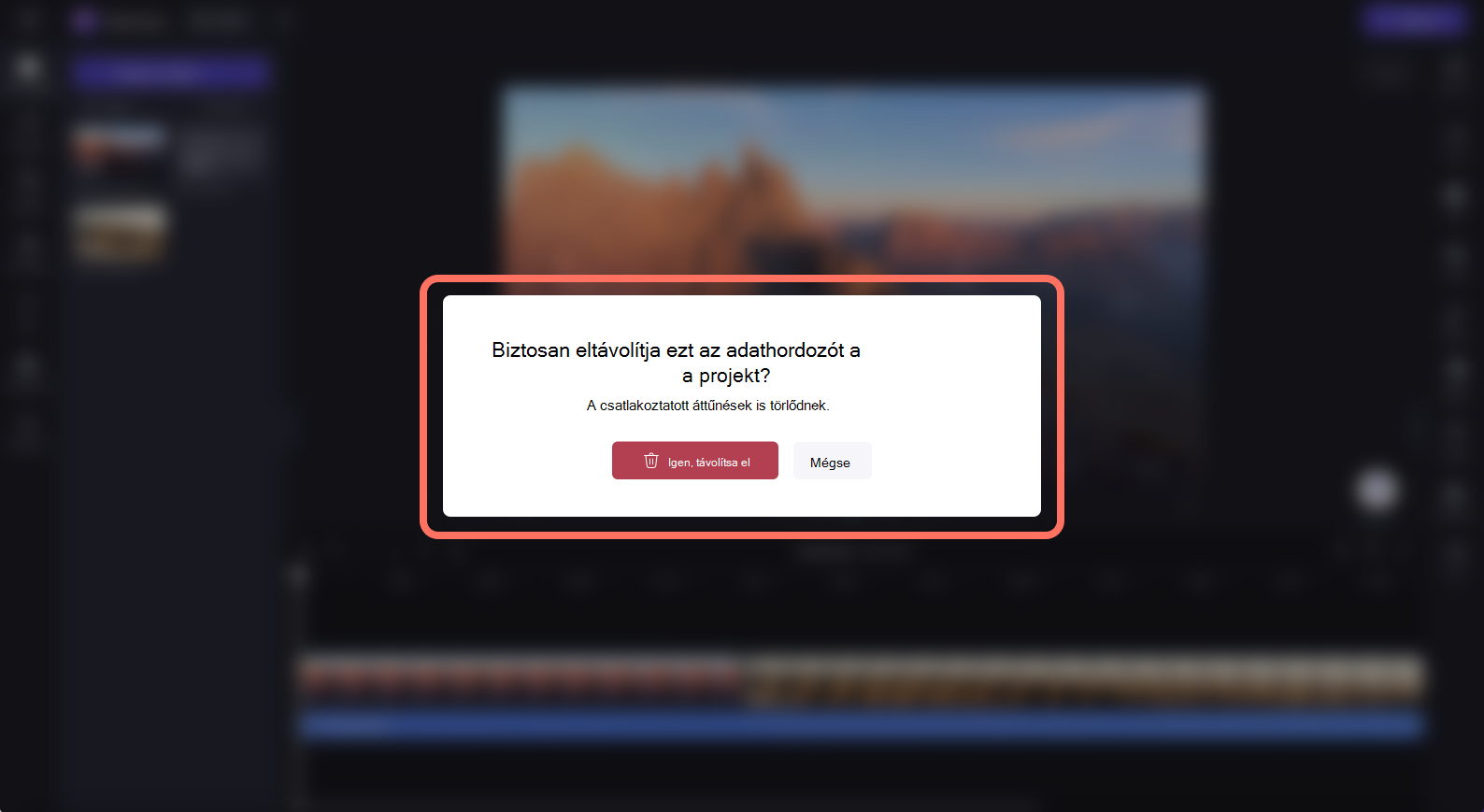Megjegyzés: A cikkben szereplő képernyőképek a Clipchampből származnak a személyes fiókokhoz. Ugyanezek az elvek vonatkoznak a Clipchampre a munkához.
A Clipchampben háromféleképpen törölhet médiatartalmakat egy videóból.
-
Távolítson el minden médiaeszközt, például videókat, képeket, szöveget, matricákat vagy hangot az ütemtervből (így az nem jelenik meg az exportált videóban).
-
A vágási eszközzel törölhet egy videoklip adott részeit az idővonalról.
-
Törölje a médiaobjektumokat a videószerkesztőből, hogy az többé ne jelenjen meg a médiafülön.
Ennek módjáról az alábbi utasításokat követve tájékozódhat.
Objektum eltávolítása az ütemtervből
Ha törölni szeretné a médiaobjektumokat (például videókat, hangklipeket, képeket, címeket vagy háttereket) az ütemtervből, kattintson az eszközre az ütemterven, hogy zöld színnel legyen kiemelve. Ezután kattintson a törlés gombra (kuka ikon) az ütemterven. A billentyűzeten a törlési billentyűre is kattinthat. Ezzel eltávolítja az adathordozót az ütemtervből.
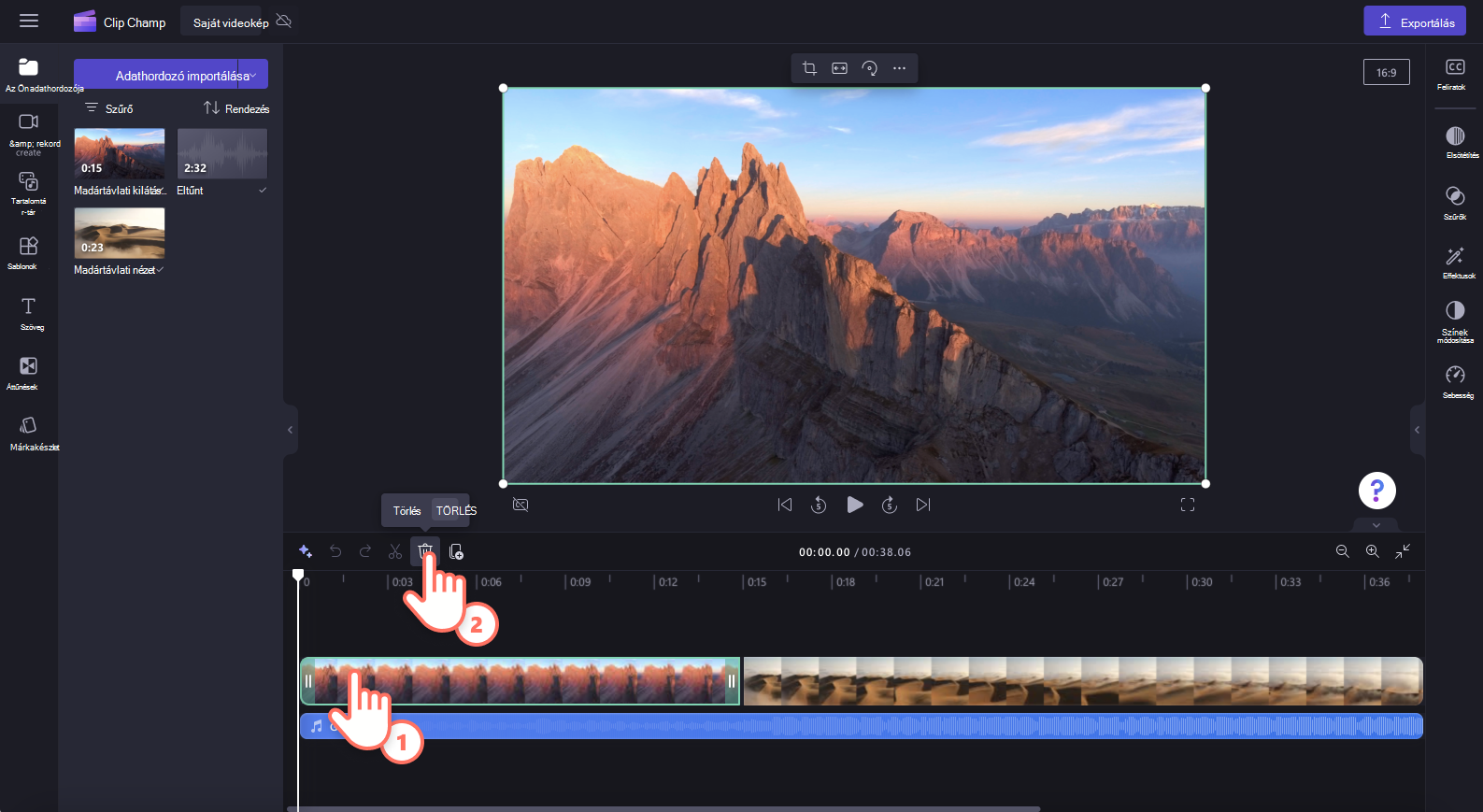
Megjegyzés: A szerkesztési ütemtervből törölt objektum nem törlődik az eszköztár médiafüléről .
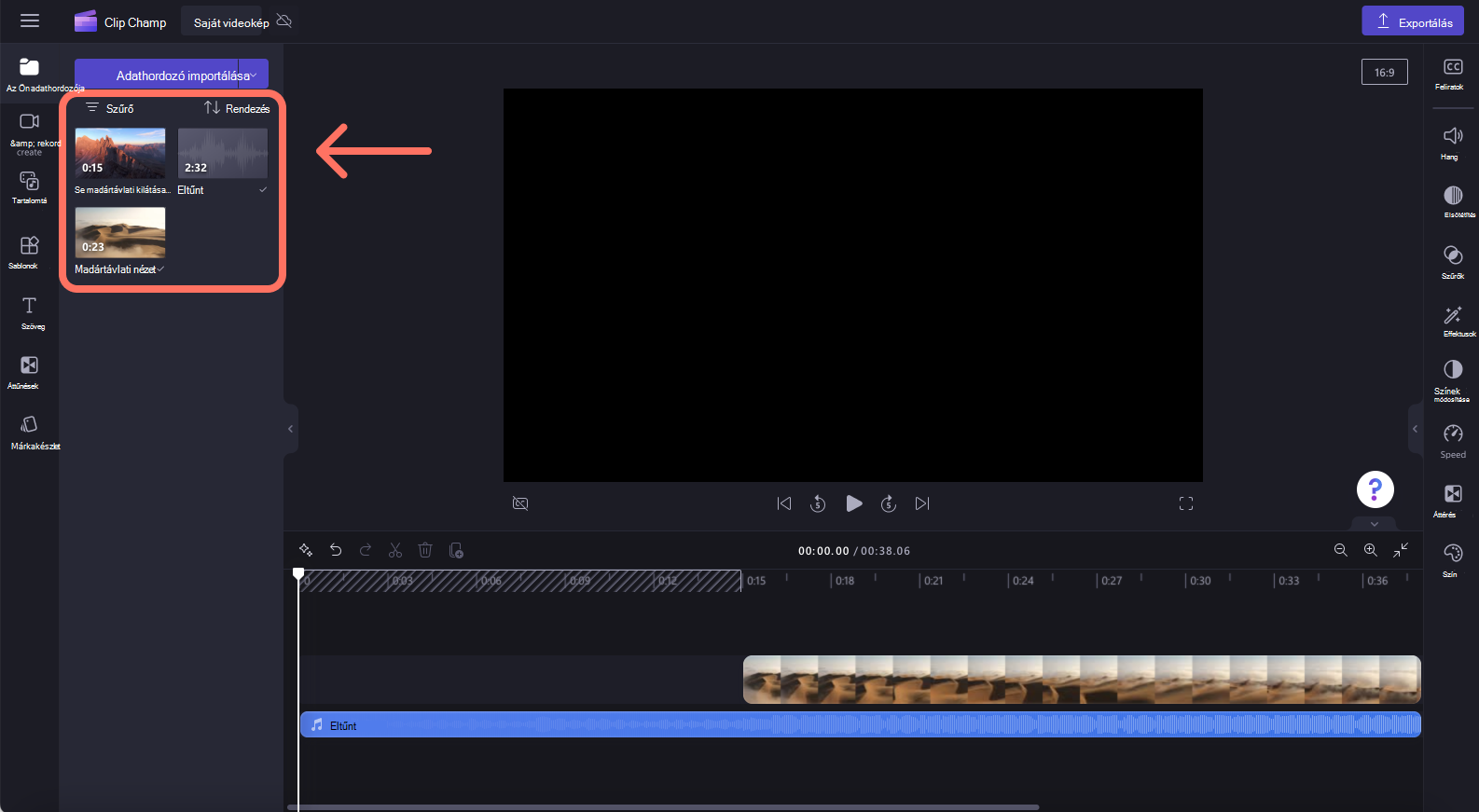
Ha hibát vétett, vagy ismét hozzá szeretné adni a médiaobjektumot az ütemtervhez, egyszerűen húzza újra ugyanazt az objektumot a médiafülről az ütemtervre. Ez nem fogja újra feltölteni azokat a korábbi példányokat, ahol a klipet használták az idővonalon. Az idősoron az ismétlés és a visszavonás gombra is kattinthat.
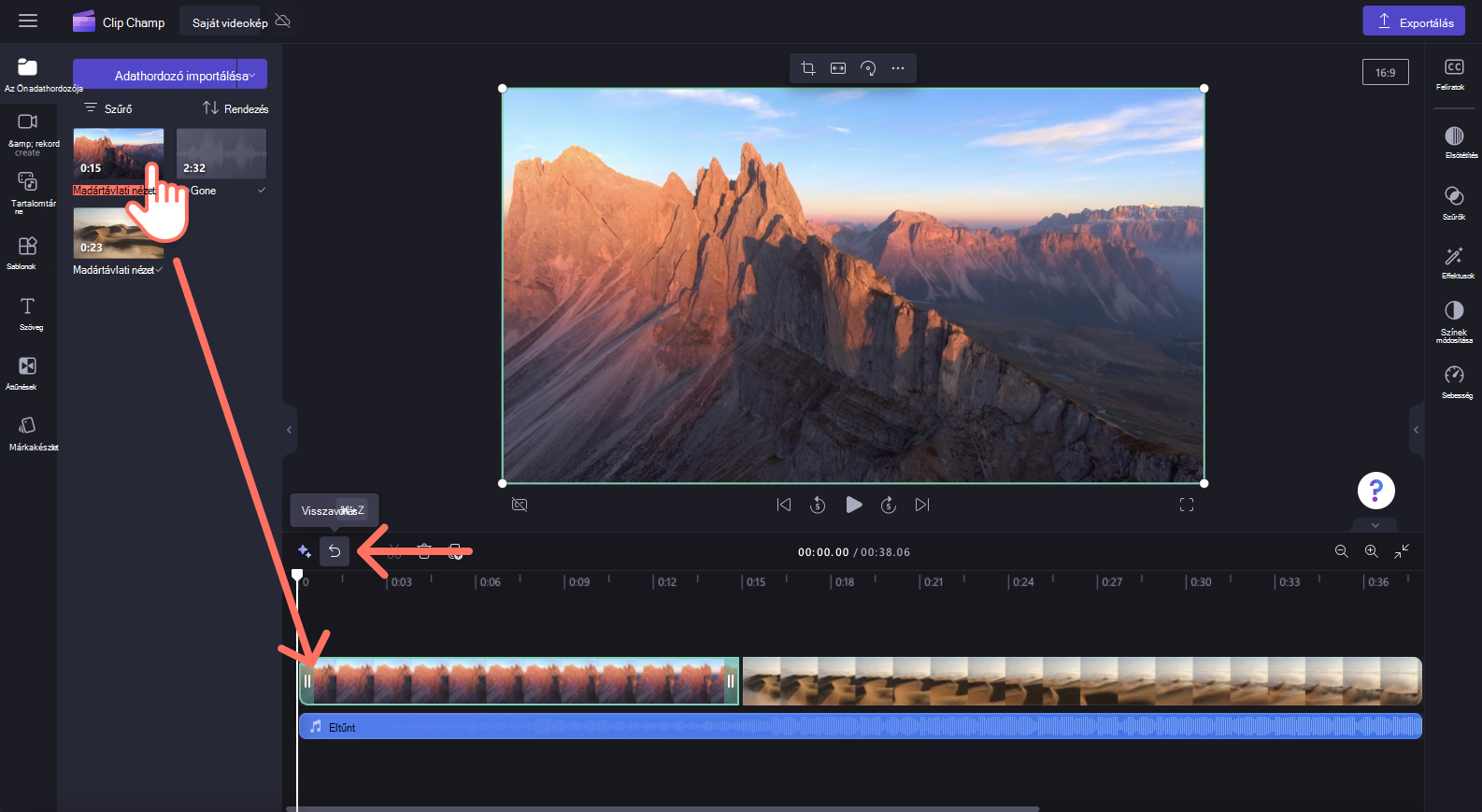
Klip részeinek eltávolítása
Ha csak a klip egy szakaszát szeretné törölni az ütemtervből, akkor a következők egyikét:
-
A vágási eszköz használata
-
Használja a felosztóeszközt , majd törölje a nem kívánt részt. Ehhez jelölje ki, majd kattintson a törlés gombra.
Adategységek törlése a médiafülről
A médiafájlok végleges törléséhez egyszerűen törölje őket a médiafülről. Kattintson a törölni kívánt objektum kuka ikonjára.
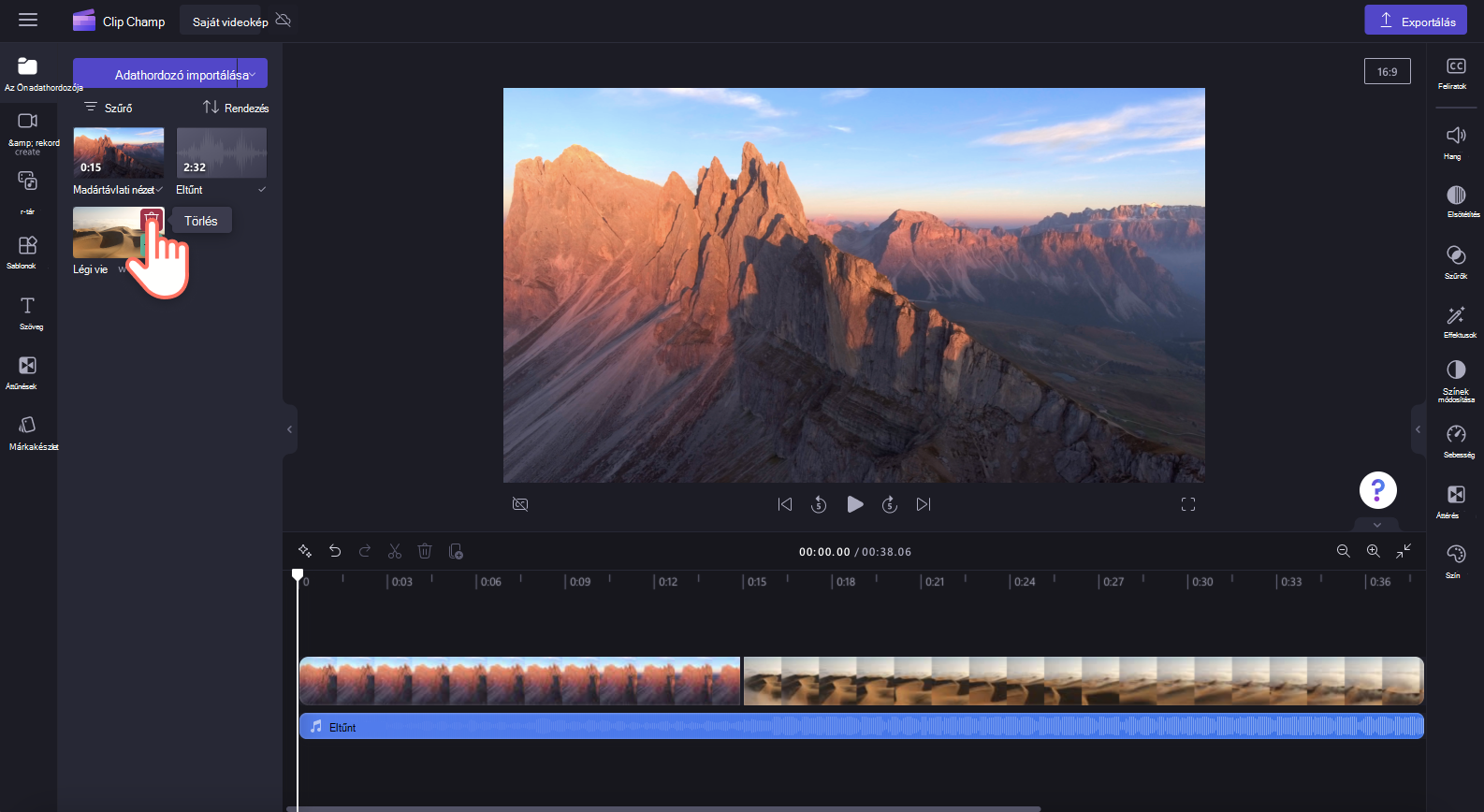
Megjelenik egy előugró ablak egy figyelmeztetéssel. Kattintson az igen, eltávolítás gombra a médiaobjektum törléséhez, vagy kattintson a Mégse gombra a szerkesztőhöz való visszatéréshez.
Megjegyzés: A médiaobjektum törlése esetén az összes csatlakoztatott áttűnés is törlődik az ütemtervből.